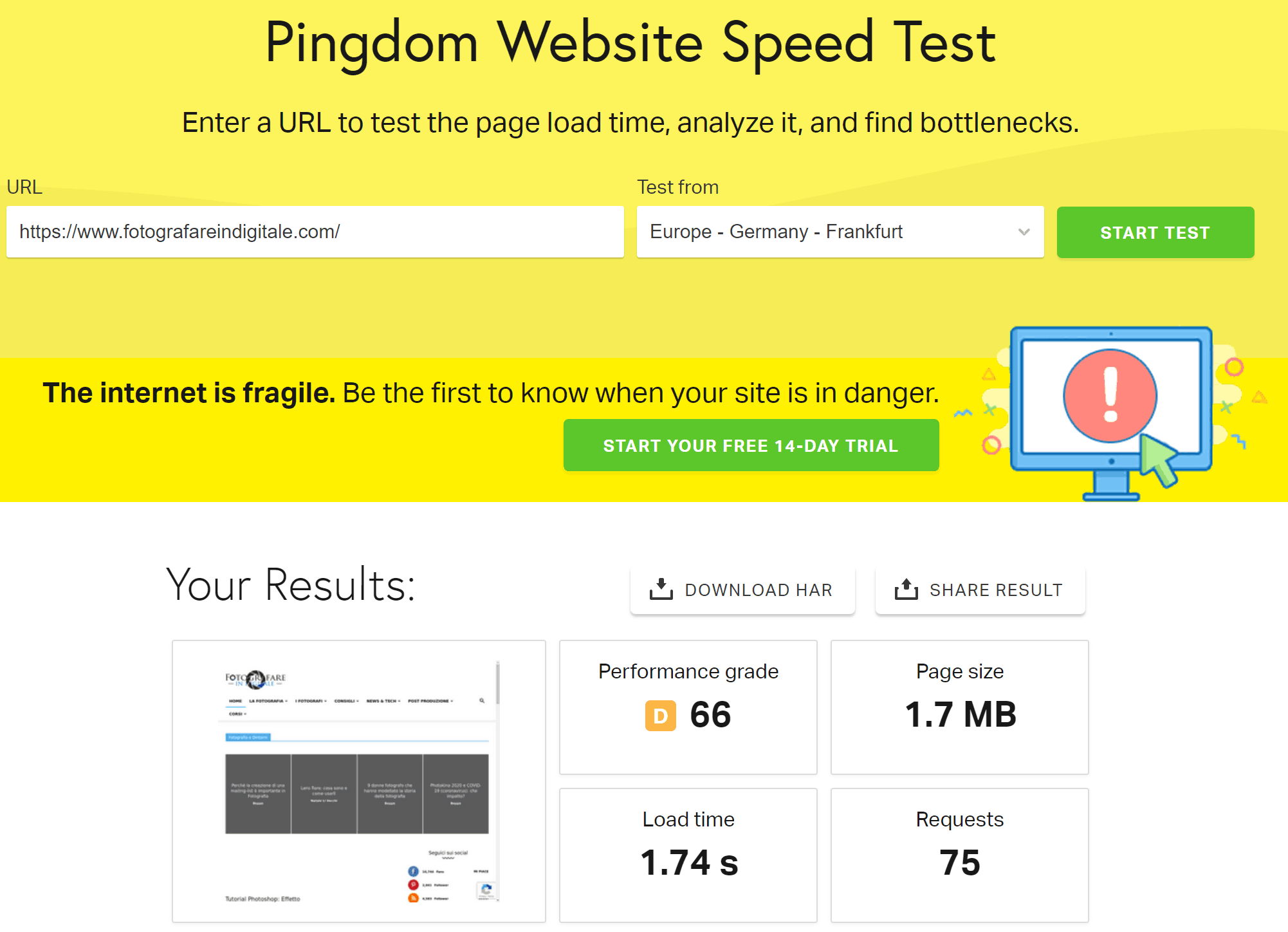è un potente software gratuito per la manipolazione delle immagini. Il programma permette di ammorbidire il rumore, fare la correzione del colore, usare pennelli, gradienti e fare collage, poster. GIMP fornisce uno sviluppo costante, è possibile utilizzare plug-in di Photoshop per lavorare in GIMP, qualsiasi ritardo del programma viene rimosso velocemente. Tutto questo si aggiunge per fare un software davvero notevole per l’editing delle immagini e il restauro delle foto che è superiore a molti programmi commerciali.
Un altro vantaggio di GIMP è un codice open source. È possibile visualizzare e modificare liberamente tutto online. Questo permette di utilizzare il codice già creato per creare nuove versioni di programmi.
Questi punti dovrebbero essere riassunti, ma solo la versione per PC merita recensioni così positive su GIMP. Se si tratta di un mobile o di GIMP online, l’opinione è completamente diversa. Gli sviluppatori offrono funzionalità complete, ma solo nella versione a pagamento. Inoltre, prendendo e recensendo il cellulare, l’abbonamento non toglierà la pubblicità, e sarà anche necessario pagare un extra separatamente. Solo la versione per PC merita senza dubbio la vostra attenzione.
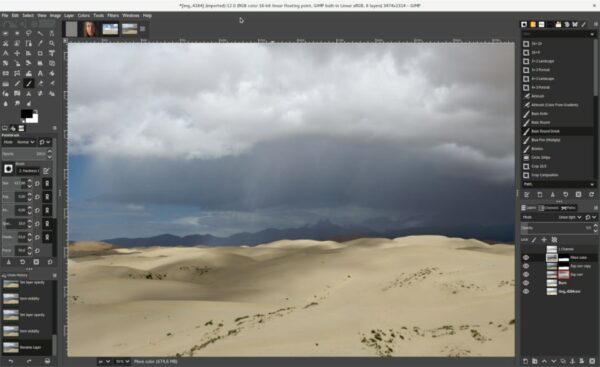
Tutto ciò si aggiunge per fare un editor di foto gratuito davvero notevole che è superiore a molti programmi commerciali.
Pro
- Codice Open Source
- Possibilità di cambiare le funzionalità
- Pieno di caratteristiche e strumenti
- Funziona con diversi tipi di file
- Supporto agli sviluppatori
- Interfaccia user-friendly
Contro
- Funzionalità imballate al minimo
- Può bloccarsi
- Nessuna elaborazione in batch
- Le versioni mobile e online richiedono miglioramenti
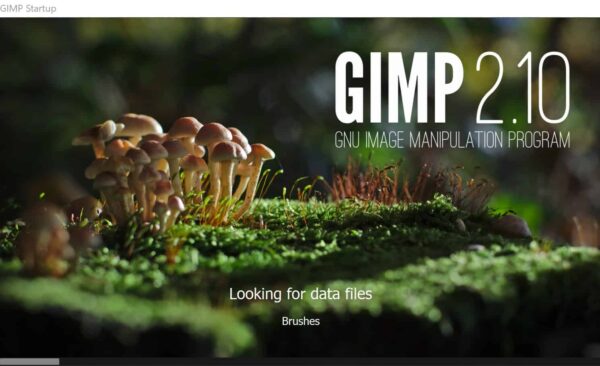
Cosa è GIMP
GIMP è un acronimo che sta per GNU Image Manipulation Program, e GNU stesso è un acronimo che sta per GNU’s Not Unix. Sì, l’acronimo GNU contiene l’acronimo stesso, rendendolo un cosiddetto acronimo ricorsivo, che è il tipo di scherzo che alcuni programmatori amano assolutamente, a quanto pare. Forse era più divertente negli anni ’80 quando l’hanno inventato
Lanciato per la prima volta nel 1996, GIMP ha subito una serie di pesanti revisioni nel corso della sua esistenza, culminate nell’attuale versione stabile 2.10. C’è una nuova versione attualmente in sviluppo, conosciuta come 2.99, che alla fine diventerà GIMP 3, ma nessuna data di rilascio è stata annunciata ufficialmente.
Considerando che ci sono voluti 6 anni per passare dalla versione 2.8 alla 2.10, potrebbe volerci un po’ prima che raggiunga finalmente un punto in cui sia pronto per essere rilasciato, ma sembra molto bello.
Interfaccia utente
Non giriamoci intorno: GIMP non è un software facile da imparare. Normalmente, quando si avvia un programma per la prima volta, ci si potrebbe aspettare un piccolo dialogo di benvenuto, o un rapido tutorial per spiegare le basi. GIMP non offre nulla di tutto questo. All’avvio, si viene scaricati direttamente nell’interfaccia di editing, e le scelte sono due: imparare a nuotare (cioè immergersi a denti stretti e capire come funziona) o rassegnarsi ad affondare (cioè rinunciare e pagare per un abbonamento Adobe).
In tutta onestà, ora siamo sulla versione 2.10 di GIMP, e l’interfaccia non è così astrusa come una volta. Una cosa per cui GIMP è stato a lungo famigerato è la facilità con cui qualcuno poteva accidentalmente chiudere la finestra di dialogo di uno strumento che stava usando, e poi essere semplicemente incapace di trovarlo di nuovo. Questo sembra assurdo, ma vi assicuro che anche con la casella degli strumenti migliorata e le opzioni di recupero dei dialoghi agganciabili, è ancora abbastanza facile da fare. Come detto, ho usato GIMP per anni, e sono ancora riuscito a farlo… non molto tempo fa.
La revisione dell’interfaccia utente è benvenuta e ha aiutato con problemi come questo. Lo spostamento verso la modalità a finestra singola rende più facile tenere traccia di tutti gli strumenti che stai usando, e l’interfaccia è stata rinfrescata con una maggiore attenzione alle icone riconoscibili. Ci vuole ancora un po’ di tempo per imparare, ma è molto, molto più facile sentirsi a proprio agio nell’uso di GIMP rispetto al passato.
Anche se non c’è bisogno di andare completamente da soli. I creatori di GIMP non offrono supporto tecnico 24 ore su 24 – il che è comprensibile, dato che sono volontari non pagati. Tuttavia, se hai bisogno di aiuto, c’è una ricca comunità di appassionati di GIMP là fuori sui forum, su YouTube, su Reddit e altrove, quindi ci sono buone probabilità che tu possa trovare un po’ di assistenza per qualsiasi cosa tu stia cercando di fare.
Strumenti per l’editing delle immagini
GIMP nella sua ultima versione offre una grande quantità di strumenti di editing delle immagini. Dal rapido ritaglio e ridimensionamento delle immagini a funzioni più potenti e complesse, è tutto qui dentro. Vediamo alcuni punti salienti
- Supporto per l’alta profondità di bit: GIMP è stato recentemente aggiornato per supportare l’elaborazione delle immagini con una precisione di 32 bit per canale di colore. Questo significa che è possibile lavorare con file di alta qualità come i TIFF nella loro fedeltà nativa.
- Strumenti di fotoritocco: GIMP dà il meglio di sé quando si ritoccano e si modificano le foto. Offre un’intera suite di strumenti per correggere gli errori fatti al momento della cattura. Puoi usare Ruota e Ritaglia per raddrizzare una linea d’orizzonte, usare Luminosità e Contrasto per migliorare una sottoesposizione, o usare i filtri Distorsione dell’obiettivo per correggere le aberrazioni ottiche del tuo vetro.
- Pennelli: Anche se non è un programma di pittura digitale potente come Krita, GIMP fornisce una suite completa di pennelli, che sono anche personalizzabili e scaricabili. Se stai cercando un pennello particolare che non è nella selezione di default, c’è una buona possibilità che tu possa prepararlo, o trovare qualcun altro che l’abbia fatto. Questo ci porta a…
- Plugin: Come detto, GIMP è completamente open source – ma non c’è bisogno di essere un mago del codice per trarne vantaggio. Ci sono un sacco di utili plugin là fuori che puoi scaricare per dare alla tua versione di GIMP caratteristiche extra che non sono incluse nell’installazione.
Fastidiosamente, non c’è un registro centrale di tutto quello che c’è in giro – quindi devi fare le tue ricerche – ma c’è un sacco di roba buona. In passato ho avuto molto uso di RawTherapee, che essenzialmente è per Camera Raw di Adobe ciò che GIMP stesso è per Photoshop. Inoltre, anche se non l’ho sperimentato troppo, molte persone nella comunità di GIMP apprezzano molto Resynthesizer, che è una versione fatta in casa degli strumenti di riempimento content-aware di Adobe. - Compatibilità dei file: GIMP aprirà praticamente qualsiasi tipo di immagine che si possa incontrare. Oltre ai file PNG e JPEG, gestisce anche file PSD, PDF, BMP, SVG e TIFF, così come un sacco di altri molto meno comuni.
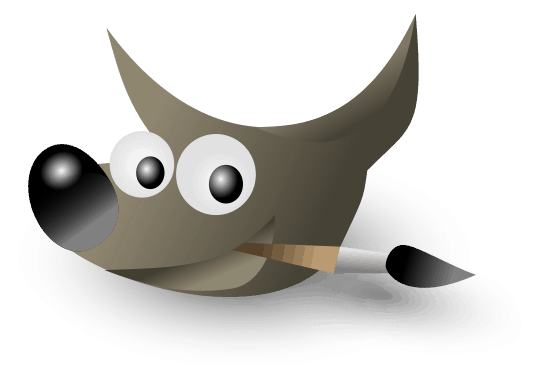
Regolazioni automatiche
Mentre gli strumenti di editing essenziali di GIMP sono perfettamente in grado, non sta così bene nel mondo delle regolazioni automatiche. Ha una bella selezione di filtri che possono creare alcuni effetti piuttosto impressionanti, ma molti di questi sono più vicini a giocattoli che a miglioramenti della produttività.
Se state cercando qualcosa di più avanzato come il riempimento content-aware, dovrete installare un plugin di terze parti come Resynthesizer. Amo il sistema di plugin di GIMP, ma sarebbe bello avere alcune di queste caratteristiche avanzate integrate ed effettivamente supportate ufficialmente dagli sviluppatori.
In confronto, Photoshop ha recentemente aggiunto un’intera serie di regolazioni automatiche alimentate da algoritmi di apprendimento automatico. È possibile sostituire un intero cielo in un solo clic, rimuovere le imperfezioni dalla pelle del soggetto o anche cambiare l’espressione sul suo volto. Naturalmente, alcuni di questi sono ancora allo stadio di ‘giocattolo’, ma sono ancora anni luce avanti a GIMP.
Facilità d’uso
Per quelli di voi che non hanno mai usato un editor di immagini prima, GIMP può essere un’esperienza confusa all’inizio. Anche per coloro che hanno una certa familiarità con altri programmi di editing delle immagini, l’approccio di GIMP può sembrare a volte un po’ controintuitivo.
La possibilità di personalizzare completamente l’interfaccia utente può fare un’enorme differenza nella facilità d’uso, ma tutto dipende dal tipo di progetti per cui si usa GIMP. Io tengo GIMP nella configurazione predefinita in modo che i nuovi utenti possano seguire più facilmente i miei screenshot, ma probabilmente sarete molto più felici con un layout personalizzato.
Nonostante il fatto che nessuno dovrebbe considerare GIMP facile da usare, in realtà è molto più user-friendly di quanto non fosse prima. Solo recentemente ha iniziato ad impostare la modalità finestra singola come configurazione predefinita, dato che i nuovi utenti spesso finivano per chiudere pannelli importanti e non sapere come recuperarli.
Imparare GIMP
Vorrei davvero che GIMP si prendesse un po’ di tempo per aiutare i nuovi utenti, ma invece ti butta subito nella mischia. La maggior parte dei programmi complessi come gli editor di immagini ora sono dotati di una schermata di benvenuto che introduce i nuovi utenti alle basi e fornisce alcuni collegamenti a risorse di tutorial, ma GIMP non ha ancora incluso nulla del genere. Quindi Youtube rimane l’unico canale dove cercare aiuto! O il loro sito…scarno ma qualcosa c’è.
cosa manca?
GIMP è così completo e personalizzabile che potremmo spendere migliaia di parole in più per elencare tutte le caratteristiche che offre e tutto ciò che si può fare con esso – ma staremmo qui tutto il giorno. Quindi, potrebbe essere più facile elencare le cose che mancano a GIMP, o che non fa troppo bene, specialmente rispetto a rivali come Photoshop.
- Nessun supporto CMYK: GIMP attualmente manca del pieno supporto al modello di colore CMYK. Non è realmente ottimizzato per lavorare con qualcosa al di fuori dello spazio colore sRGB. Ci sono plugin come Separate+ che aggiungono la conversione da RGB a CMYK, ma se si ha intenzione di lavorare su molto materiale per la stampa, ci sono opzioni migliori.
- Nessun editor di testo decente: GIMP non è il miglior programma per lavorare con testo e immagini. Aggiungere effetti al testo può essere un processo molto complicato e lungo, ed è sorprendente quanti passi devi fare solo per rendere il testo presentabile. Se stai cercando un software gratuito per disegnare poster o volantini, probabilmente ti conviene usare qualcosa come Canva.
- Nessun supporto per smartphone/tablet: GIMP è un programma solo per desktop. Se sei abituato ad usare le versioni mobili o tablet di Photoshop per ritoccare le immagini in movimento, perderai questa funzionalità se passi a GIMP.
- I livelli: non è possibile selezionare più livelli contemporaneamente, quindi si dovrà fare affidamento sui gruppi di livelli e sui livelli collegati per spostare più oggetti. Questo non rappresenta un problema quando hai solo tre livelli, ma se stai cercando di lavorare su un’immagine complessa con decine o addirittura centinaia di livelli, avrai presto problemi con la gerarchia dei livelli e la visibilità.
- il testo: Anche l’impostazione del testo è inutilmente complicata in GIMP. Il sistema di testo è abbastanza capace quando si stanno solo aggiungendo poche parole come una filigrana o qualcosa di simile, ma se si applica qualsiasi tipo di modifica al testo che non sia un comando Sposta o Scala, si perde la possibilità di modificare il contenuto.
GIMP può essere usato professionalmente?
La risposta breve è no. La risposta più complessa è sì, da un punto di vista tecnico e legale, ma probabilmente non dovreste preoccuparvi se efficienza e produttività sono i vostri obiettivi primari. Se siete uno studio individuale che non ha bisogno di collaborare con altri artisti o designer, potreste essere a posto, ma non mi sembra che ne valga la pena.
Photoshop è l’editor di immagini standard utilizzato dalla maggior parte degli studi professionali e delle agenzie creative, e anche se GIMP può tecnicamente aprire e salvare i file PSD nativi di Photoshop, vi imbatterete rapidamente in problemi di compatibilità che fermeranno la vostra produttività.
Dovrei scaricare GIMP?
Sì – se siete interessati a un programma di modifica delle immagini veloce e potente, specialmente per il fotoritocco, dovreste scaricare GIMP e provarlo. È gratuito, quindi non c’è alcun svantaggio nel farlo, e se riesci a superare le prime ore senza gettare la spugna, scoprirai di avere un capace editor di immagini.
Ma se GIMP è gratis, perché tutti usano Photoshop?
Se GIMP è così buono, perché tutti usano Photoshop? È una domanda lecita, dato che GIMP è così spesso annunciato dagli appassionati dell’open source. GIMP è un software gratuito di fotoritocco spesso citato come il miglior software open source di editing delle immagini sul pianeta. Un suo ramo, Gimpshop, presenta un’interfaccia utente che imita l’aspetto e la terminologia di Photoshop – ed è anche gratuito. Perché non lo usano tutti?
In primo luogo, non ho nulla da obiettare a GIMP come editor di immagini di classe mondiale. Inoltre, non ho alcun problema con l’open source – sono anche un appassionato e ho promosso GIMP in decine di post. Quello che mi chiedo è: quando il GIMP gratuito è senza dubbio potente quanto il Photoshop perché non tutti usano GIMP?
eccone alcuni motivi:
- Marketing – Adobe ha indubbiamente un grande budget per il marketing, che mette a frutto.
- Hai imparato su Photoshop – La maggior parte dei corsi di design usano Photoshop; una volta fuori dalla scuola, perché imparare un software meno conosciuto che fa la stessa cosa?
- Caratteristiche avanzate – GIMP può fare più di quanto la maggior parte degli hobbisti avrebbe mai bisogno, ma Photoshop può fare ancora di più.
- Photoshop è lo standard industriale – Photoshop è il software di fotoritocco più affermato nel mondo professionale. È ciò che ci si aspetta dagli studi professionali.
- Photoshop si integra con altri prodotti Adobe – Da Acrobat a Illustrator, da InDesign a Dreamweaver, Photoshop si integra perfettamente con gli altri prodotti di Adobe Creative Suite.
- Mancanza di supporto e tutorial per GIMP – Ci sono tutorial e forum eccellenti per gli utenti di GIMP, sì, ma non vicino al volume che troverete per gli utenti di Photoshop, compreso il supporto professionale di Adobe.
- Diffidenza verso l’open source – La percezione che l’open source sia sempre distribuito con spyware o suscettibile di crash e perdita di dati può allontanare alcuni utenti, che la percezione sia valida o meno.
- Investimento – Per le startup o gli hobbisti, il prezzo di Photoshop potrebbe essere una barriera all’entrata. Ma per gli studi di design professionali affermati, il prezzo di Photoshop e dell’intera Creative Suite rappresenta un investimento con un ritorno previsto. Spendere qualche migliaio di dollari in software ogni pochi anni è previsto, e minimo dato che un singolo lavoro potrebbe pagare l’acquisto.
Una parola finale su GIMP
Anche se non è sempre il programma più raffinato, GIMP è un vero gioiello del mondo del software libero. A volte lo prendo in giro, ma è un esempio impressionante di ciò che può essere realizzato da un team dedicato di sviluppatori che sono abbastanza generosi da condividere i risultati del loro lavoro con noi gratuitamente.
Il futuro sembra luminoso per GIMP con l’imminente rilascio della versione 3.0. Anche se gli sviluppatori non hanno ancora fissato una data di rilascio (e probabilmente non lo faranno per un bel po’), mi rende felice sapere che ci sarà sempre un editor di immagini gratuito di alta qualità a disposizione del mondo.